Lågt internt lagringsutrymme är något som har blivit synonymt med nästan alla smartphone-ägare. Medan de flesta telefoner idag har minst 16 GB lagringsutrymme räcker det inte, med tanke på att telefoner spelar in 4K-videor idag och de grafiska intensiva spelen är ganska stora. Ett "otillräckligt lagringsutrymme" -fel är ganska irriterande, särskilt när du har en cool ny app eller ett spel att ladda ner. Så idag vill vi dela med dig en komplett guide om hur du frigör internt lagringsutrymme på Android.
Så den här guiden innehåller tips för både rotade och icke-rotade användare. Du kan faktiskt använda dessa tips som en checklista när du känner att du vill ha ledigt utrymme tillgängligt i ditt interna minne. Låt oss gräva in.
1. Rensa cachad data
Det första och snabbaste sättet att bli av med felet "Otillräckligt lagringsutrymme" är att rensa cachade data. Vi rekommenderar att du rensar cachade bilder och filer från sociala medieappar och webbläsare.
För att rensa cacheminnet, gå in i Lagringsinställningar på din enhet och tryck på Intern lagring alternativ. Den visar dig mängden data som tagits av olika mediatyper inklusive cachade data. Knacka på "Cachad data”För att rensa cacheminnet. Tryck OK när du blir ombedd.
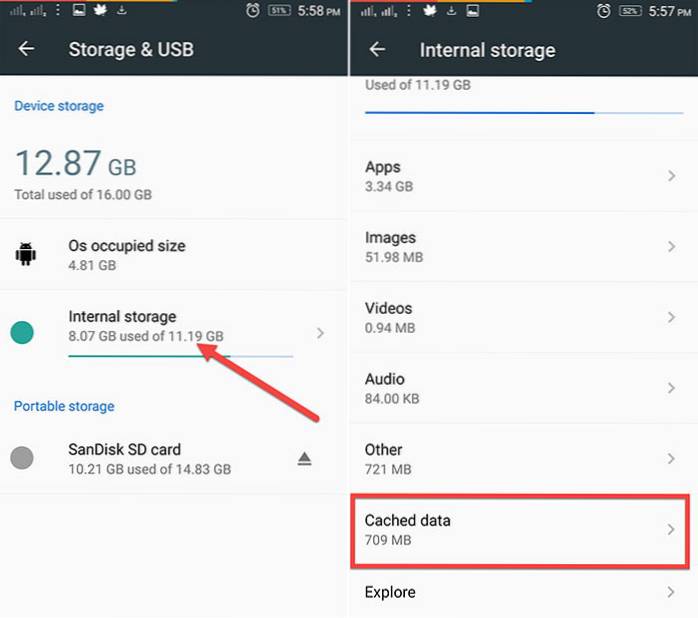
Du måste dock vara försiktig om du helt litar på mobildata för internet, eftersom cachad data faktiskt kommer att vara till hjälp för att spara dig den extra biten av data.
2. Hitta stora filer och ta bort onödiga filer
Nästa sak du måste göra är att eliminera de värdelösa och de största filerna. För det mesta kan de stora filerna vara filmer och HD-videor som ska flyttas till ett SD-kort eller andra lagringsenheter. Men du måste först hitta om det finns några. Det skulle vara en ansträngande uppgift att hitta sådana filer i olika mappar. Så, för att underlätta denna process bör du använda en app för lagringsanalysator.
Jag rekommenderar att du använder appen Storage Analyzer & Disk Usage (gratis). Det visar dig enkelt de tio största filerna som finns i din interna lagring.
När du har installerat appen öppnar du navigationslåda och du måste se alternativet för “Största filer“. Klicka på den så får du ditt resultat. Nu måste du bara ta bort de filer du behöver tryck länge på en fil och du får möjlighet att radera det.
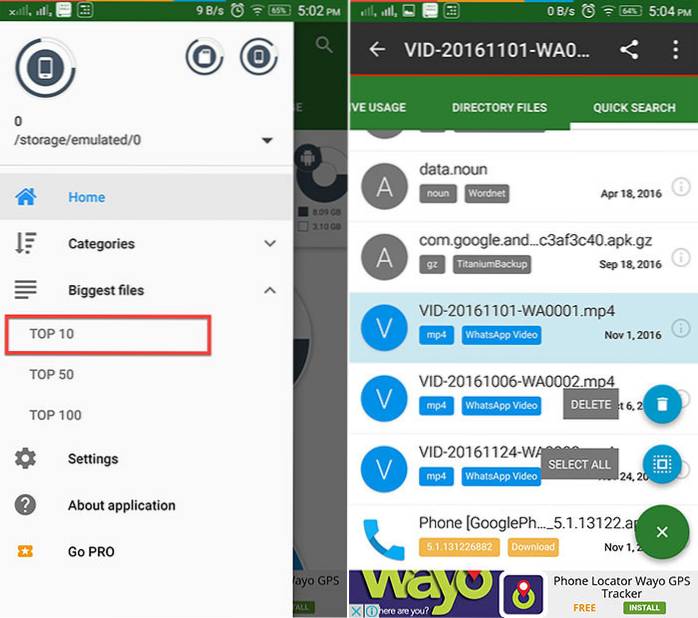
Du kan till och med använda några avancerade filhanteringsappar, som ger liknande alternativ för att sortera ut de största filerna i din lagring.
3. Ta bort duplicerade filer och foton
Dubbla filer produceras mestadels när du har använt en Android-smartphone under lång tid och de består mestadels av APK-filer och PDF-filer. Till och med foton dupliceras när vi tar 2-3 bilder tillsammans för att få bästa möjliga bild, men vi brukar alltid glömma att ta bort de dåliga bilderna. Således orsakar dubblering i foton.
Du kan enkelt ta bort duplicerade foton genom att använda en populär app som heter Galleridoktor (Fri). Den hittar automatiskt de dåliga och duplicerade bilderna och ger dig ett snabbt alternativ att ta bort dem på en gång. Du kan även granska dem innan du tar bort om du vill.
Öppna appen och i början uppmanar den dig först att skanna in fotonappen. När skanningen är klar visar den dig en fullständig hälsorapport för ditt galleri. Nu här kommer det att visa dig “Dåliga foton”Och”Liknande foton“. Allt du behöver göra är att granska de du vill behålla och ta bort de andra. Det gör uppgiften lätt för dig genom att välja de bästa bilderna, du kanske vill behålla.
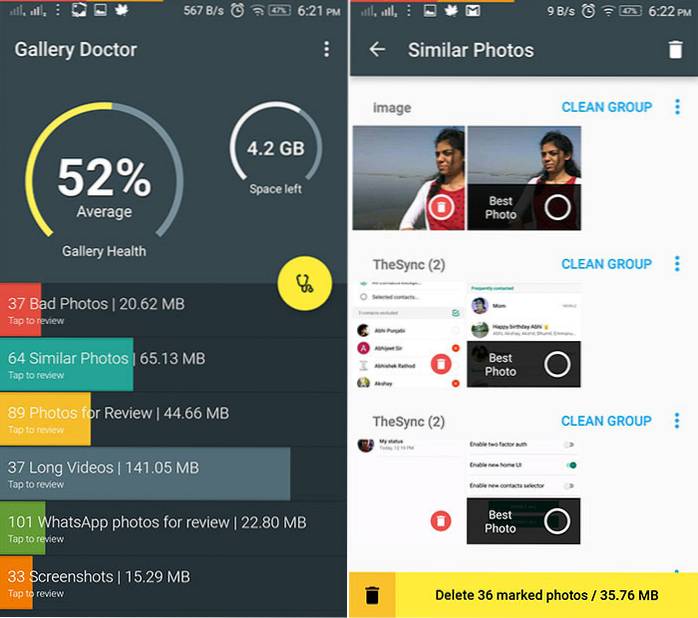
Galleri läkare är främst för foton men om du vill söka efter dubbletterna i dokument och andra filer, du behöver ladda ner Duplicerade Files Finder-appen (Fri).
Denna app kontrollerar namngivningskonventionen för filer för att räkna ut dubbletterna. Även här kan du granska filerna och kontrollera de du vill behålla. Det visar antalet dubbletter som finns för en viss fil och det visar också filplatsen för att underlätta processen ytterligare. När du är klar med att sortera filerna, tryck på knappen Radera för att ta bort dem.
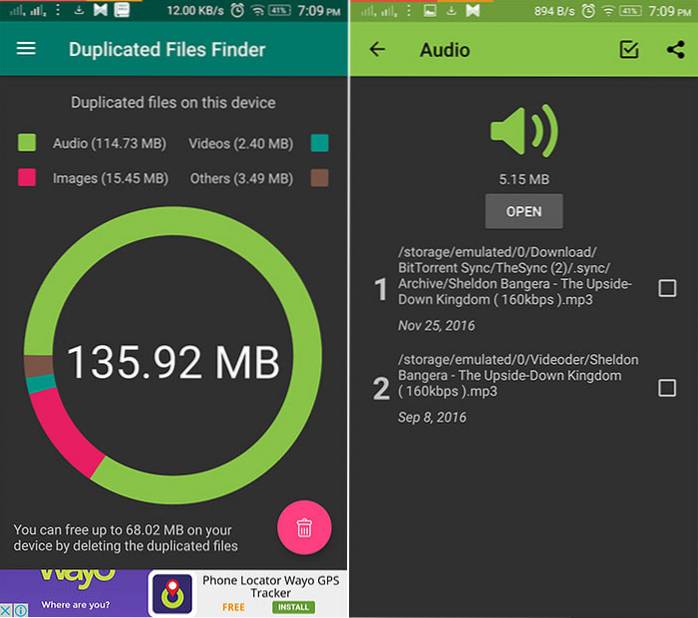
4. Batch Avinstallera användbara appar
Om du är en Android-entusiast är det något du måste göra dagligen att prova nya appar och spel. Chansen är stor att din enhet har ett antal värdelösa appar som du inte längre använder. Det är dags att ta bort dem för gott.
Nu finns det inget sätt tillgängligt i Android-systemet som låter dig avinstallera flera appar samtidigt. Så vi måste använda en annan app för att uppnå denna uppgift. Vi kan använda Enkel avinstallationsapp (Gratis vid köp i appen) och du kan kolla in vår fullständiga artikel om hur du avinstallerar flera appar på Android för mer information.
5. Överför filer till SD-kort
Tja, det här är en no-brainer. Bilder, videor, musikfiler och andra dokument bör överföras till ett SD-kort om det är lite internt minne. Du kan göra det enkelt med den filhanteringsapp du använder. Du kan också använda din dator för att göra detta. Anslut bara din telefon till din dator via USB och gör en klippning för de valda filerna.
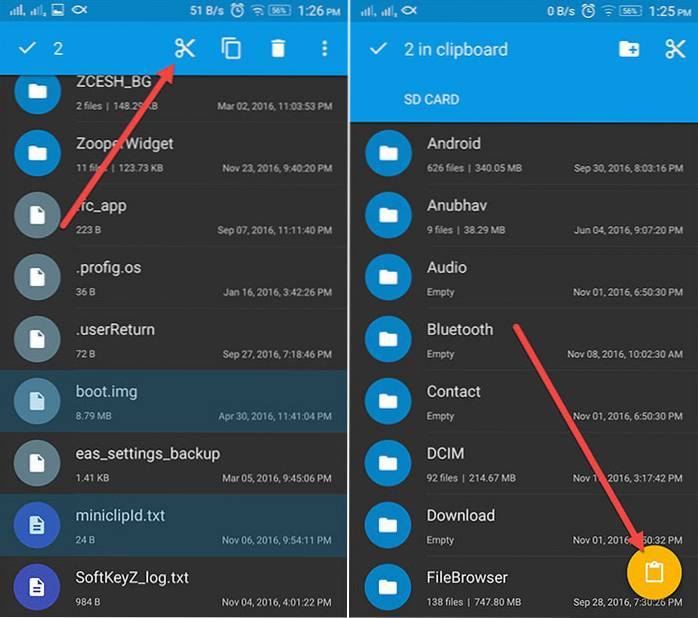
6. Ta bort offlineområden i Google Maps eller flytta till SD-kort
Google Maps offline-funktion är ganska fantastisk men det tar mycket lagringsutrymme. Så om du har sparat områden som du inte behöver behöver du överväga att ta bort dem eller flytta dem till SD-kortet. Låt oss först se hur du tar bort dem.
Öppna navigationslåda i Google Maps och tryck på “Offlineområden“. Nu, bland listan över offlineområden, tryck på det du vill ta bort. På nästa skärm får du möjlighet att uppdatera eller Ta bort området.
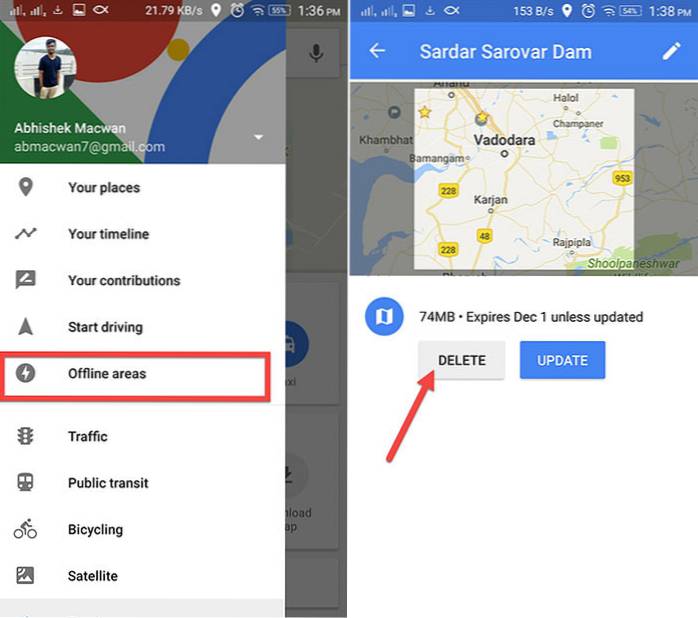
För att flytta dina offlineområden till SD-kort måste du bara ändra en inställning. I Sidan Offline Areas, knacka på Ikon för inställningar i det övre högra hörnet. Tryck sedan påLagringsinställningar”Och välj SD-kortalternativ och tryck på “Spara“.
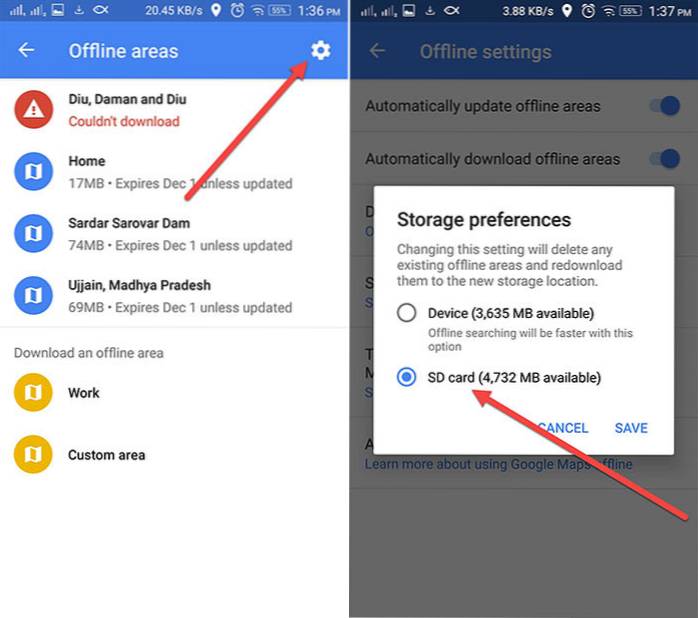
7. Välj molnlagring
Tja, om du är välsignad med en höghastighetsinternetanslutning borde du antagligen välja molnlagring. Nu väljer du en molnlagringstjänst till dina egna preferenser. Du kan kolla in vår artikel om de mest pålitliga molnlagringstjänsterna att välja mellan. När du har installerat en molnlagringsapp kan du överväga att flytta dina filer till molnet för att spara internt lagringsutrymme på din Android-smartphone.
8. Anta SD-kort som intern lagring
Nu är detta tips specifikt för personer som använder en enhet med Android 6.0 och senare. Android Marshmallow tog med en ny funktion som gör att telefonens externa minne kan anpassas som internt minne. Det här är verkligen praktiskt, eftersom du inte kan flytta vissa filer, appar, appdatum till SD-kortet. Med adoptivlagring ökar du enhetens interna lagring effektivt. Låt oss se hur du kan göra det.
Först behöver du en snabbt SD-kort. Medan ditt vanliga SD-kort fungerar kommer läshastighetshastigheterna att vara på den långsammare sidan. Så se till att du får ett höghastighets SD-kort. Om du väljer att arbeta med ditt redan isatta SD-kort, se till att du säkerhetskopierar allt innehåll eftersom SD-kortet kommer att formateras för att användas som intern lagring. En ny enhet kommer att tilldelas den redan lagrade lagringen.
När du är redo, gå till Inställningar-> Lagring och USB på din telefon och tryck på “Bärbar lagring" som du har. Klicka på nästa skärm på “Formatera som intern lagring“. Därefter blir du ombedd att radera allt innehåll på SD-kortet och formatera det som intern lagring. Knacka på "Radera och formatera“.
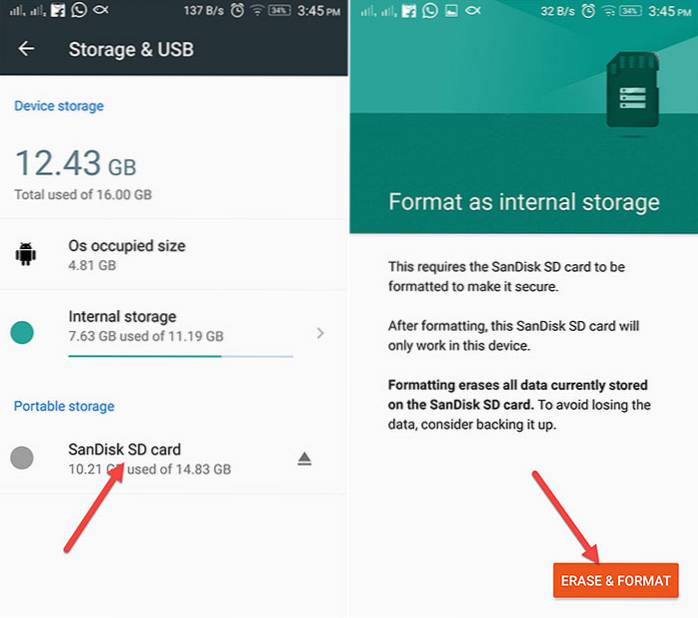
Så nu har du lite mer intern lagring att fylla i. Du borde kunna installera fler appar och spel. Men se till att du ta inte bort SD-kortet utan att formatera det som bärbar lagring. Det är trots allt ett SD-kort och det fungerar inte lika bra som det interna lagringsutrymmet.
9. Rengör skräpet i ett tryck [rot]
Det skräp jag pratar om här är de kvarvarande filerna och mapparna på avinstallerade appar. Sådana filer rengörs vanligtvis inte av Android-systemet och du kan inte ta bort dem förrän din enhet har root-åtkomst. Ja, detta tips kräver en rotad Android-enhet.
Appen vi använder här är en välkänd app som kallas SD Maid (gratisversion). Det tar bort alla "Corpse" -filer med bara ett tryck. Bortsett från det rensar det också databasen, vilket ger dig tillräckligt med ledigt minne. Tja, låt oss se hur SD Maid kan vara till hjälp.
Öppna appen och i Snabbåtkomst, starta skanningen. Det börjar hitta rester, cachade filer och annan onödig data. Efter att skanningen är klar trycker du på Spring nu för att rensa dessa uppgifter.
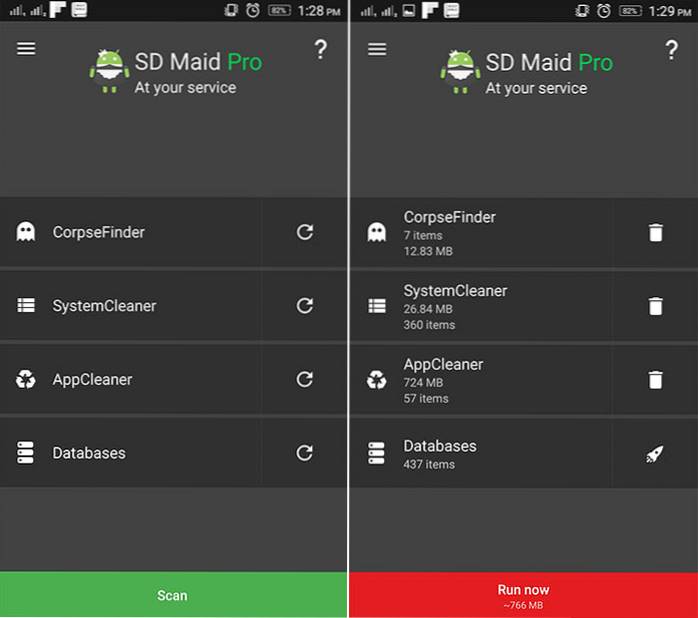
Tja, appen också du schemalägg skanningar om du väljer att köpa Pro-versionen ($ 3,49). Enligt min mening är denna rotmetod effektivare och snabbare än några av de andra no-root-metoderna som nämns ovan.
10. Avinstallera Bloatware och andra systemappar [Root]
Om du inte använder en enhet som kör Android-lager måste du ha märkt att olika uppblåsta appar tar upp värdefull intern lagring. Avinstallation av bloatware är en av de bästa sakerna du kan göra för att frigöra internt lagringsutrymme. Du kan dock bara avinstallera systemappar på en rotad Android-enhet. Vi kan använda den mycket populära appen Titanium Backup (gratisversion), som är känd för sin förmåga att säkerhetskopiera appar och deras data, men du kan också använda den för att avinstallera systemappar. Det finns andra liknande appar som kan hjälpa oss att uppnå uppgiften men jag tycker att Titanium Backup är bättre. Så, låt oss se hur man tar bort onödiga systemappar som är förinstallerade på din enhet med hjälp av Titanium Backup.
Öppna appen och växla till “Säkerhetskopiering / återställning”Flik. Här får du en fullständig lista över alla appar som är installerade på din enhet, inklusive systemapparna. Nu, klicka bara på en av systemapparna och det kommer fram en dialogruta. Här får du möjlighet att avinstallera Det. Du kan till och med säkerhetskopiera systemappen om du vill eller så kan du bara frysa den. Att frysa appen gör att den inte kan användas, men den kommer fortfarande att finnas på din lagring.
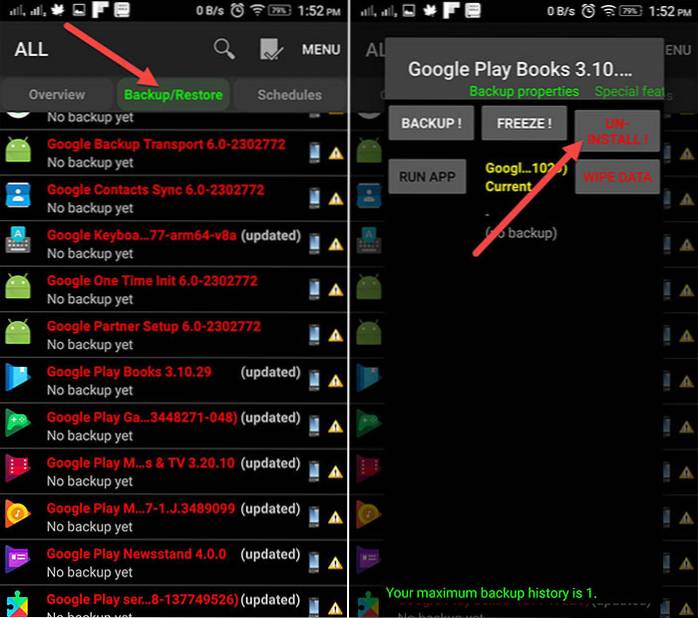
Du kan också kolla in vår detaljerade artikel om hur du tar bort bloatware från både icke-rotade och rotade enheter.
SE OCH: Hur man ändrar eller förfalskar GPS-plats på Android
Använd dessa tips för att frigöra internt lagringsutrymme på Android
Med dessa ovannämnda tips bör du nu ha tillräckligt med internt lagringsutrymme tillgängligt på din enhet. Som jag nämnde tidigare kan du använda de här tipsen som en checklista när du har lite lagringsutrymme. Det är allt från vår sida men låt oss veta hur dessa tips fungerade för dig, nere i kommentarfältet nedan. Alla frågor är också välkomna.
 Gadgetshowto
Gadgetshowto



